Kerhost
Installation
Interfaces
Modules de gestion
Divers
Kerhost
Installation
Interfaces
Modules de gestion
Divers
![]()
En plus des sauvegardes automatiques, KerHost propose à ces utilisateurs de pouvoir gérer eux même leurs propres sauvegardes et restauration indépendamment du système :
L'utilisateur peut à tout moment générer une sauvegarde sur chacun de ces éléments. Ces sauvegardes sont alors stockées directement dans le homedir de l'utilisateur, dans un répertoire sauvegardes. Il est donc important de comprendre que toute sauvegarde lancée par un utilisateur sera prise en compte dans le quota de son entité. Les sauvegardes doivent donc être temporaire et supprimées rapidement. L'interface propose donc de pouvoir télécharger ces sauvegardes individuellement et de les supprimer par ensuite.
MON ⇒ Ma boîte à outils ⇒Sauvegardes/restaurations
Un administrateur peut également effectuer des sauvegardes pour n'importe quel utilisateur :
ADMIN ⇒ Boîte à outils ⇒ Sauvegardes/restaurations
Notez que pour les admins, les sauvegardes sont stockées non pas dans le répertoire sauvegardes de l'utilisateur mais directement dans KerHost (/var/www/kerhost/svg/).
MON ⇒ Ma boîte à outils ⇒ Sauvegardes/restaurations ⇒ Liste de mes sauvegardes disponibles
La liste des sauvegardes disponibles affiche le contenu du répertoire de sauvegardes utilisateur. Les sauvegardes possibles que l'on peut y trouver sont :
Les actions possibles sont :
Restaurer une sauvegarde implique le remplacement de ce qui va être restaurer. Il peut être donc intéressant avant de restaurer de faire une sauvegarde de ce que l'on veut restaurer.
 ADMIN ⇒ Boîte à outils ⇒ Sauvegardes/restaurations ⇒ Homedir/Maildir ⇒
ADMIN ⇒ Boîte à outils ⇒ Sauvegardes/restaurations ⇒ Homedir/Maildir ⇒
Niveau admin, il y a deux blocs de listes pour afficher les sauvegardes des homedir et des maildir.
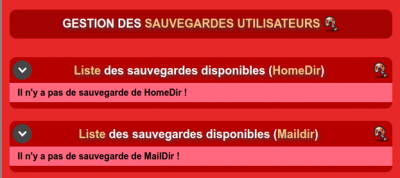
MON ⇒ Ma boîte à outils ⇒ Sauvegardes/restaurations ⇒ Sauvegarder mon répertoire utilisateur
Permet à l'utilisateur de lancer une sauvegarde de son home directory. Il est possible d'inclure/exclure certains élément de son homedir pour alléger la sauvegarde :
ADMIN ⇒ Boîte à outils ⇒ Sauvegardes/restaurations ⇒ Homedir/Maildir ⇒ Lancer une sauvegarde ⇒ Sauvegarder le home directory d'un utilisateur/Sauvegarder tout les home directory des utilisateurs
Un administrateur peut également effectuer une sauvegarde d'un homedir d'un utilisateur en particulier ou de tout les utilisateur d'un coup, avec les options de :
Dans le cas ou choisi l'option inclure pour une restauration, les sauvegardes sont directement envoyées sur le système de sauvegarde de l'instance et deviennent pour le coup la sauvegarde automatique.
MON ⇒ Ma boîte à outils ⇒ Sauvegardes/restaurations ⇒ Sauvegarder ma boîte mail
Permet de lancer une sauvegarde de sa boîte mail.
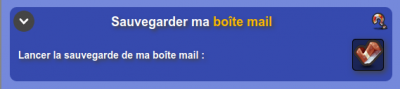
Il est également possible de sauvegarder individuellement ses sites web persos :
MON ⇒ Ma boîte à outils ⇒ Sauvegardes/restaurations ⇒ Sauvegarder mes sites web perso
Il suffit alors :
Si on inclus la base de donnée, deux sauvegardes distinctes seront faite, la base de donnée étant séparée du swp.
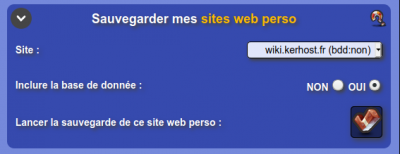
Côté admin, les sauvegardes des swp se font directement depuis :
ADMIN ⇒ Boîte à outils ⇒ Sauvegardes/restaurations ⇒ Site web persos
De la même manière que pour les sites web persos, l'utilisateur peut sauvegarder une de ses bases de données SQL indépendamment du site :
MON ⇒ Ma boîte à outils ⇒ Sauvegardes/restaurations ⇒ Sauvegarder mes bases de données
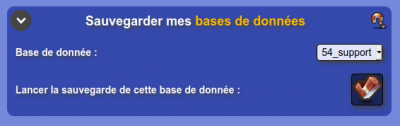 Côté admin : ADMIN ⇒ Boîte à outils ⇒ Sauvegardes/restaurations ⇒ Bases de données SQL
Côté admin : ADMIN ⇒ Boîte à outils ⇒ Sauvegardes/restaurations ⇒ Bases de données SQL
L'interface admin de gestion des sauvegardes des bases de données SQL propose plus de choses. Dabord, le bloc Liste des bases de données disponibles ne se limite pas aux bases de données des swp mais de l'enssemble des bases de données de MySQL (swp +services). LEs actions possibles sont :
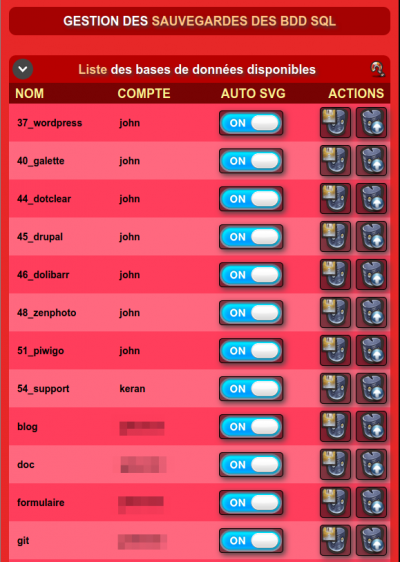 Le bloc Lancer une sauvegarde de toutes les bases de données permet de faire une sauvegarde de toutes les bases de données d'un coup avec les options :
Le bloc Lancer une sauvegarde de toutes les bases de données permet de faire une sauvegarde de toutes les bases de données d'un coup avec les options :
Si inclus pour une restauration, les sauvegardes sont alors directement transférer sur le type de sauvegarde défini, remplaçant la sauvegarde automatique de restauration.
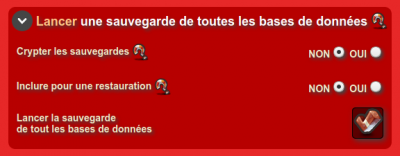 Le bloc Liste des sauvegardes disponibles sur le serveur permet de lister l'enssemble des sauvegardes des bases de données disponible localement sur le serveur dans
Le bloc Liste des sauvegardes disponibles sur le serveur permet de lister l'enssemble des sauvegardes des bases de données disponible localement sur le serveur dans /var/www/kerhost/svg/bdd/ (à ne pas confondre avec les sauvegarde automatiques !). Il est alors possible comme actions de :
![]() Si pendant la sauvegarde automatique des bases de données arrivait un problème de transfert vers le type de sauvegarde (serveur FTP non joignable, disque amovible non connecté…), la sauvegarde est alors transférer localement dans
Si pendant la sauvegarde automatique des bases de données arrivait un problème de transfert vers le type de sauvegarde (serveur FTP non joignable, disque amovible non connecté…), la sauvegarde est alors transférer localement dans /var/www/kerhost/svg/bdd/ et deviens disponible dans ce bloc. L'option Transférer cette sauvegarde local permet une fois la cause de l'échec du transfert corrigé de renvoyer la sauvegarde la ou elle devrait être.
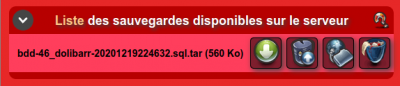 Enfin, le bloc Supprimer toutes les sauvegarde permet de purger le dossier
Enfin, le bloc Supprimer toutes les sauvegarde permet de purger le dossier /var/www/kerhost/svg/bdd/ et de supprimer toutes les sauvegardes locales des bases de données SQL.
MON ⇒ Ma boîte à outils ⇒ Sauvegardes/restaurations ⇒ Faire une restauration de mon répertoire utilisateur à partir de la dernière sauvegarde automatique
Permet de lancer une restauration à partir de la dernière sauvegarde automatique effectuée de son homedir. Il est possible d'inclure ou non sa boîte mail.
Attention ! Cette procédure est irréversible et remplacera le homedir utilisateur.
MON ⇒ Ma boîte à outils ⇒ Sauvegardes/restaurations ⇒ Faire une restauration de ma boîte mail à partir de la dernière sauvegarde automatique
Permet de lancer une restauration à partir de la dernière sauvegarde automatique effectuée de sa boîte mail.
Attention ! Cette procédure est irréversible et remplacera le maildir utilisateur.
MON ⇒ Ma boîte à outils ⇒ Sauvegardes/restaurations ⇒ Faire une restauration d'une de mes bases de données partir de la dernière sauvegarde automatique
Permet de lancer une restauration à partir de la dernière sauvegarde automatique effectuée d'une base de données SQL d'un swp.
Attention ! Cette procédure est irréversible et remplacera la base de données actuelle du site web perso.
MON ⇒ Ma boîte à outils ⇒ Sauvegardes/restaurations ⇒ Restaurer une sauvegarde archivée
Cette option est possible uniquement si le type de sauvegarde définie est Rsync Local ou Rsync SSH !. En effet seul Rsync permet de faire de la rétention sur plusieurs jours.
Içi il est donc possible de pouvoir restaurer/télécharger un éléments (fichier ou dossier) de son homedir en remontant de 1 à 7 jours en arrière, selon le réglage de rétention défini dans les réglages de sauvegarde de KerHost. Cela permet de remonter dans le temps (une semaine maxi selon le réglage).
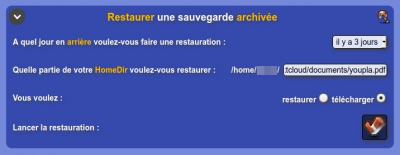
MON ⇒ Ma boîte à outils ⇒ Sauvegardes/restaurations ⇒ Supprimer toutes mes sauvegardes
Permet de supprimer toutes les sauvegardes de son répertoire sauvegardes utilisateur.
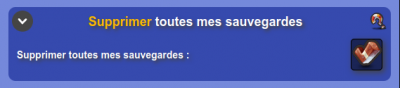
Côté admin, il est également possible de faire une sauvegarde du système :
Si inclus pour une restauration, la sauvegarde sont alors directement transférer sur le type de sauvegarde défini, remplaçant la sauvegarde automatique de restauration.
Le bloc Liste des sauvegardes disponibles permet de lister le contenu du répertoire local de sauvegarde du système /var/www/kerhost/svg/system/ avec les options suivantes :
![]() Si pendant la sauvegarde automatique du système arrivait un problème de transfert vers le type de sauvegarde (serveur FTP non joignable, disque amovible non connecté…), la sauvegarde est alors transférer localement dans
Si pendant la sauvegarde automatique du système arrivait un problème de transfert vers le type de sauvegarde (serveur FTP non joignable, disque amovible non connecté…), la sauvegarde est alors transférer localement dans /var/www/kerhost/svg/system/ et deviens disponible dans ce bloc. L'option Transférer cette sauvegarde local permet une fois la cause de l'échec du transfert corrigé de renvoyer la sauvegarde la ou elle devrait être.